Assalamu'alaikum wr.wb
Kali ini kita akan belajar bagaimana cara menfilter interface trunk switch cisco kita, Filtering trunk vlan merupakan salah satu metode untuk mengamankan jaringan, dimana kita akan mengatur vlan mana saja yang boleh lewat dan yang tidak boleh lewat, sehingga hal tersebut akan mengurangi penggunaan resource switch kita.
Baiklah berikut adalah topology yang akan kita gunakan kali ini :
Berikut adalah detail setiap perangkatnya :
Device
|
Interface
|
IP
|
VLAN
|
SW1
|
GigabitEthernet 0/1
|
-
|
Trunk
|
FastEthernet 0/10
|
-
|
VLAN 10
| |
FastEthernet 0/20
|
-
|
VLAN 20
| |
SW2
|
GigabitEthernet 0/1
|
-
|
Trunk
|
FastEthernet 0/10
|
-
|
VLAN 10
| |
FastEthernet 0/20
|
-
|
VLAN 20
| |
Laptop 1
|
FastEthernet 0
|
192.168.10.1
|
-
|
Laptop 2
|
FastEthernet 0
|
192.168.10.2
|
-
|
PC 1
|
FastEthernet 0
|
192.168.20.1
|
-
|
PC 2
|
FastEthernet 0
|
192.168.20.2
|
-
|
Baiklah langsung saja, pertama-tama kita akan mengkonfigurasi kedua switch yang ada ditopology agar setiap laptop atau PC yang berada dalam satu VLAN dapat saling berkomunikasi.
Berikut adalah langkah-langkahnya :
1. Setting SW1 dan SW2 sesuai dengan topology
Sw1
SW1>en
SW1#conf t
SW1(config)#int g0/1
SW1(config-if)#sw mode tr
SW1(config-if)#int f0/10
SW1(config-if)#sw acc vlan 10
SW1(config-if)#int f0/20
SW1(config-if)#sw acc vlan 20
SW1#conf t
SW1(config)#int g0/1
SW1(config-if)#sw mode tr
SW1(config-if)#int f0/10
SW1(config-if)#sw acc vlan 10
SW1(config-if)#int f0/20
SW1(config-if)#sw acc vlan 20
SW2
SW2>en
SW2#conf t
SW2(config)#int g0/1
SW2(config-if)#sw mode tr
SW2(config-if)#int f0/10
SW2(config-if)#sw acc vlan 10
SW2(config-if)#int f0/20
SW2(config-if)#sw acc vlan 20
SW2#conf t
SW2(config)#int g0/1
SW2(config-if)#sw mode tr
SW2(config-if)#int f0/10
SW2(config-if)#sw acc vlan 10
SW2(config-if)#int f0/20
SW2(config-if)#sw acc vlan 20
2. Setting IP Setiap Laptop dan PC sesuai dengan topology dengan cara masuk ke menu Desktop pada PC atau Laptop, kemudian masuk ke menu IP Configuration setelah itu masukkan IP dan subnet masknya. Berikut adalah contohnya
3. Lakukan tes ping antara Laptop 1 dengan Laptop 2 kemudian PC 1 dengan PC 2. pastikan antar PC atau laptop yang satu vlan dapat terhubung dengan baik. Berikut adalah hasil pengetesan ping
Laptop 2 --> Laptop 1
PC 1 --> PC 2
4. Setelah setiap perangkat yang berada dalam satu vlan baik itu vlan 10 atau vlan 20 dapat berkomunikasi, selanjutnya kita akan menfilter agar hanya vlan 10 yang dapat melalui trunk di SW1 dan SW2.
Secara default semua vlan dapat lewat melalui interface trunk, untuk melihat interface trunk, ketikkan perintah berikut
Secara default semua vlan dapat lewat melalui interface trunk, untuk melihat interface trunk, ketikkan perintah berikut
SW2(config)#do sh int trunk
berikut adalah hasil nya
Dari gambar diatas dapat dilihat bahwa semua vlan diizinkan untuk melewati interface trunk.
Baiklah langsung saja ketikkan perintah berikut untuk menfilter agar hanya vlan 10 yang dapat melewati interface trunk SW1 dan SW2
SW1
SW1(config)#int g0/1
SW1(config-if)#switchport trunk allowed vlan ?
WORD VLAN IDs of the allowed VLANs when this port is in trunking mode
add add VLANs to the current list
all all VLANs
except all VLANs except the following
none no VLANs
remove remove VLANs from the current listSW1(config-if)#switchport trunk allowed vlan 10
SW1(config-if)#switchport trunk allowed vlan ?
WORD VLAN IDs of the allowed VLANs when this port is in trunking mode
add add VLANs to the current list
all all VLANs
except all VLANs except the following
none no VLANs
remove remove VLANs from the current listSW1(config-if)#switchport trunk allowed vlan 10
SW2
SW2(config)#int g0/1
SW2(config-if)#switchport trunk allowed vlan 10
SW2(config-if)#switchport trunk allowed vlan 10
Berikut adalah tampilan interface trunk setelah difilter
Untuk mengizinkan lebih dari satu vlan kalian dapat menggunakan tanda koma (,) , berikut adalah contohnya
SW2(config-if)#switchport trunk allowed vlan 10,20,30
4. Selanjutnya tes apakah PC 1 dan PC 2 yang tergabung dalam vlan 20 dapat saling terhubung, berikut adalah hasilnya
Nah itu tadi cara menfilter trunk vlan pada cisco, sekian yang dapat saya sampaikan, apabila ada yang masih belum paham tentang artikel kali ini, kalian dapat bertanya melalui kolom komentar. Semoga artikel kali ini bermanfaat. Terimakasih.
Wassalamu'alaikum wr.wb


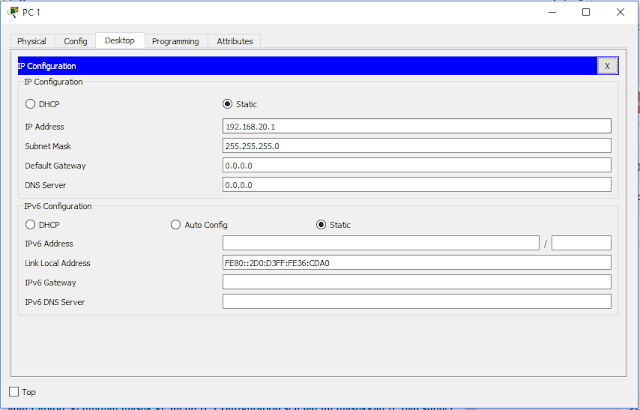













Tidak ada komentar:
Posting Komentar